本节书摘来自异步社区《SAS 统计分析与应用从入门到精通(第二版)》一书中的第1章,第1.2节,作者汪海波 , 罗莉 , 吴为 , 孟玲 , 杨世宏 , 汪海玲,更多章节内容可以访问云栖社区“异步社区”公众号查看
1.2 SAS for Windows的安装和启动
SAS 统计分析与应用从入门到精通(第二版)
SAS的安装盘一般包括SAS Setup Disk、Software Disk 1、Software Disk 2、Software Disk 3、Software Disk 4、Software Disk 5、SAS Shared Components,附带一张高密度的授权软盘。安装方法与其他Windows下的软件安装一样。以下以图示的方式介绍SAS安装方法。
(1)双击安装盘中的Setup.exe文件,启动安装程序,如图1-2所示。
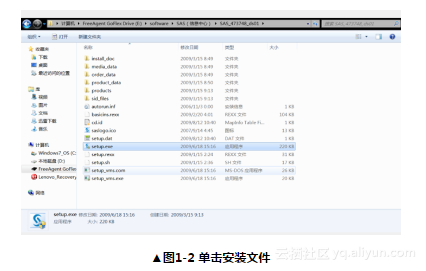
(2)SAS安装界面(如图1-3所示)。
(3)选择安装过程中使用的语言(如图1-4所示)。
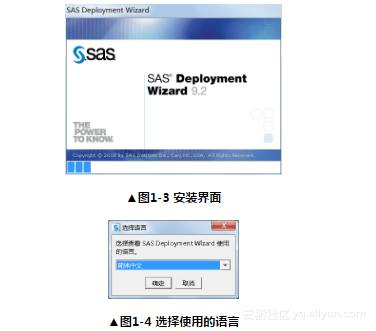
(4)采用“终端用户安装步骤”,选择“安装SAS软件”项,如图1-5所示。
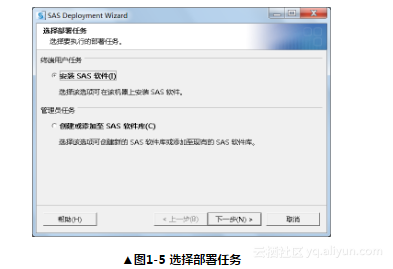
(5)按照对话框的提示选择安装目录,如图1-6所示。
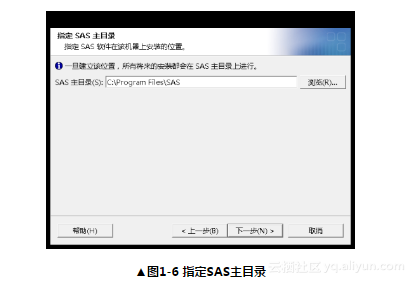
(6)选择需要安装的SAS组件,如图1-7所示。

(7)指定“SAS安装数据”文件,简称SID文件,也就是常说的License文件,如图1-8所示。
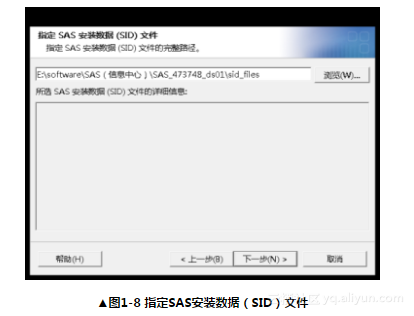
(8)选择SAS软件支持的语言,如图1-9所示。
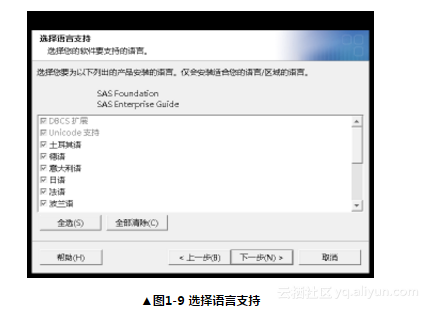
(9)检验系统需求,如图1-10所示。
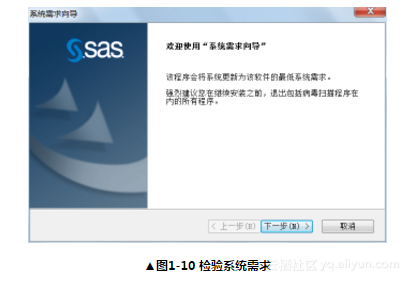
完成系统检验需求,然后根据提示插入正确的安装盘即可完成SAS软件的安装。
SAS的启动常用方法有两种:一是快捷方式,即按创建Windows系统中应用程序的快捷方式的步骤,把SAS目录中的SAS.EXE文件拖放至桌面,形成快捷方式,用鼠标双击快捷方式即可启动SAS;二是菜单方式,从开始菜单的程序文件夹中找到SAS系统文件夹,从中启动SAS系统。启动后,会出现图1-11所示的SAS运行界面,术语称为“SAS工作空间(SAS Application Workspace)”。它和其他的Windows应用程序一样,在一个主窗口内包含若干个子窗口,并有菜单条、工具栏、状态栏等。
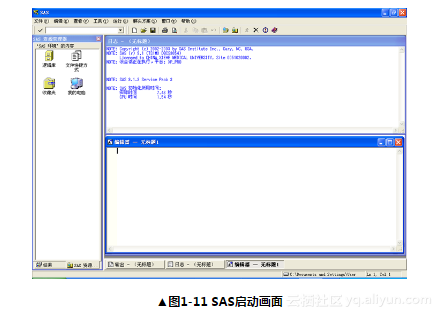
SAS有3个最重要的子窗口:程序窗口(Program Editor)、日志窗口(LOG)、结果输出窗口(Output)。程序窗口的使用类似于Windows中的记事本程序,可以在其中编辑文本文件,主要是编辑SAS程序。日志窗口记录程序的运行情况、运行是成功还是出错,如果出错,则显示出错的地方。日志窗口中以红色显示的是错误信息。





















 2480
2480

 被折叠的 条评论
为什么被折叠?
被折叠的 条评论
为什么被折叠?








